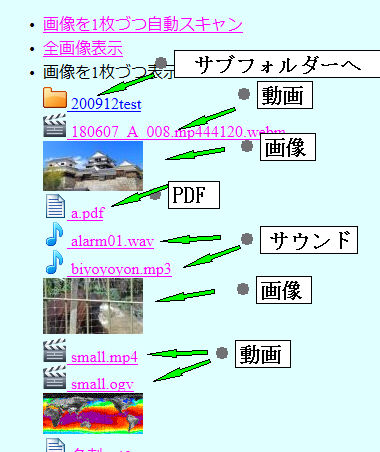PC単独で近距離にネットワークによるテンポラリー情報提供Tool(参考)
PC単独で近距離にネットワークによるテンポラリー情報提供Tool(参考)
概要
PC単独で近距離にネットワークによるテンポラリー情報提供Tool(参考機能)
当社製のGPSと関連付けた案内システムが有ります。それら用も含めたテンポラリー情報提供手段として開発しました。
用途はバス等で車内・船内・スポット観光案内・講習会・自宅内等でユーザーさんのスマホ等への情報提供手段が考えられます。
基本機能はPC内にWifiアクセスポイントと仮想Webサーバー・簡易DNS・必要が有ればDHCP等を構築するものです。
但し、本機能は2019年版は試用期間となり2020年版より正規の参考機能となります。
1.利用方法
利用方法は大きく分けて3通り有ります。
-1.RVMX製の外部ソフトより完全自動で操作、この場合は画面などは出てきません。
-2. 〃 、環境設定時
-3.シュアウェアとして、単独利用、但しライセンス管理機能は搭載していますが、提供予定既未定
2.操作方法
よって、この操作は環境設定時がシュアウェア用です。
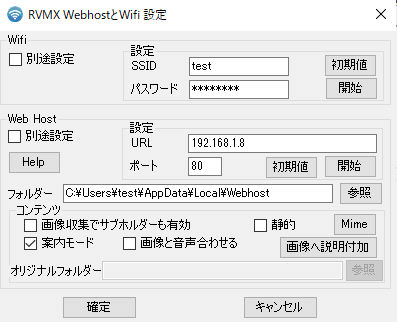
-1.Wifi
a.別途設定 本機能を利用しないで、別途機能を利用(Windows10の機能やハードのWifiのアクセイポイントを利用時)
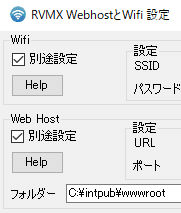 Helpが表れて、Windows 10搭載PCをアクセスポイントする説明が出てきます
Helpが表れて、Windows 10搭載PCをアクセスポイントする説明が出てきます
b.SSID Wifiの識別文字(任意)
c.パスワード 8文字以上
d.初期設定ボタン SSIDにPC名を設定
e.開始/停止 Wifiアクセスポイント開始/停止用
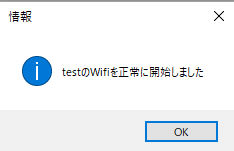 開始時のメッセージ
開始時のメッセージ
正常に開始したら、他のPCより接続試験をしてみて下さい。設定してSSID見えたら、パスワードを入力して接続して下さい。
 停止時のメッセージ
停止時のメッセージ
-2.Web host 仮想Webサーバー
a.別途設定 本機能を利用しないで、別途機能を利用(WindowsのWebhost機能や別途ソフトを利用時)
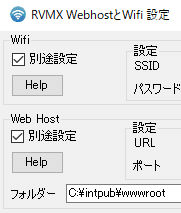 Helpを押すと、WINDOWS10にてIIS(WEBサーバー)をインストール・構成する方法の説明が出てきます
Helpを押すと、WINDOWS10にてIIS(WEBサーバー)をインストール・構成する方法の説明が出てきます
Offの時Helpを押すと、ファイヤーウォールでポートの受信許可を設定する方法が出てきます。
b.url localhost又はPCのIP、簡易DNSの時は任意名称(後ろに.netを付加する)
c.ポート 空白の時は80となります。
d.初期設定ボタン PCのIPを自動設定します、但し簡易DNSの時は出てきません
e.開始/停止 Webサーバーの開始/停止用
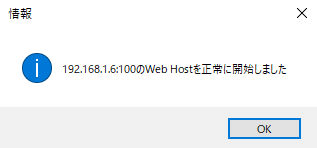 開始時のメッセージ
開始時のメッセージ
正常に開始したら、他のPCより接続試験をしてみて下さい。アクセスのURLは設定urlとポートの設定が有る時は:ポートとなります。
但し、同じPCで試験するときはIEならOKですが、Edgeは出来ない時が有ります(localへのアクセス禁止により)。
他のPCよりも確認してみて下さい。但し、ファイヤーウォールでポートの受信許可を設定する時が有ります。
アクセスするとき、まだコンテンツを配置していないのなら、URLの後に/hellowを追加して試して下さい。サーバーより返事がきます。
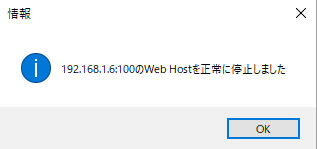 停止時のメツセージ
停止時のメツセージ
f.フォルダー PC内のルートフォルダーとなります。この機能を利用する他のソフトは、このフォルダーにコンタンツを配置します。
g.参照ボタン ブラウザにより選択します。
h.画像収集でサブフォルダーも有効 画像(jpg)の収集でサブフォルダー内も表示(外部ソフトより指定されたときは操作不能となります)
i.静的 コンテンツ(画像)が変更されない時(外部ソフトより指定されたときは操作不能となります)
画像収集でサブフォルダーも有効との組み合わせで写真アルバムの自宅内公開等に使えます。
j.案内モード 案内モードとして動作します。(外部ソフトより指定されたときは操作不能となります)
k.Mime コンテンツの拡張子を設定
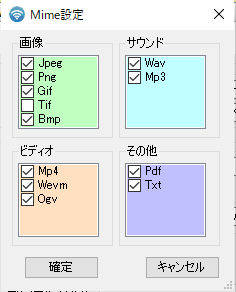
・画像 jpg・png・gif・tif・bmp
・サウンド wav・mp3(但し、サムネイルと画像一覧には出てきません)
・ビデオ mp4・webm・ogv(但し、サムネイルと画像一覧には出てきません)
・その他 pdf・txt(但し、サムネイルと画像一覧には出てきません)
l.画像と音声を合わせる 画像の説明音として、画像と音声を同時再生(ファイル名を合わせる必要が有ります)
m.画像へ説明付加 画像の説明音を付加する、オプション機能、3.画像へ説明付加画面参照
n.オリジナルフォルダー コンテンツの元フォルダーを設定、開始時にWebhostのフォルダーへ最大画像ピクセル数を考慮しコピーされます。
-3.コンテキストメニュー
a.Webhost以外のWindows上でマウスの右ボタンクリックで出てきます
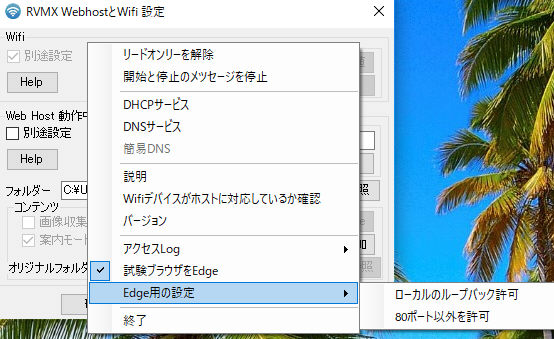
a-1.リードオンリーを解除 外部ソフトより別途設定を指定されて起動したとき、操作できない項目が有りますが、これを解除します
a-2.開始と停止のメッセージを停止 開始時と停止時のメッセージを省略
a-3.DHCPサービス DHCPサービスの提供。但し,同一ネットワーク環境内に既にDHCPサービスが存在するときには動作しません。
但し、動作は環境が無いため未確認
a-4.簡易DNS Wifi経由で接続したとき、簡易型のDNS(名前よりIP変換)機能を提供
本機能により、IPでなくて名称+ドメイン(.net等)でアクセスが可能になります。
a-5.説明 本説明
a-6.Wifiデバイスがhostに対応しているか確認 WifiデバイスがMicrosoftのhostドライバーに対応しているか確認
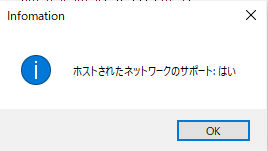 「はい」の時は対応、「いいえ」の時は非対応
「はい」の時は対応、「いいえ」の時は非対応
a-7.バージョン バージョン表示
a-8.アクセスLog アクセスの記録
a-8-1.開く Logの読み取り
a-8-2.クリア Logをクリア
a-9.試験ブラウザをEdge ONでEdge、OffでIE
a-10.Edgeの設定 ローカルでEdgeを使う時の設定
a-10-1.ローカルのループバックを許可 ローカルで試験ブラウザをEdge(80ポートのみ)で利用
a-10-2.80ポート以外を許可 〃 80ポート以外で利用
a-11.終了 本ソフトの終了
b.WebhostのWindows上でマウスの右ボタンクリックで出てきます

b-1.画像切り替え間隔設定 画像コンテンツの巡回で、切り替え時間の設定
b-2.最大画像ピクセル数 画像の最大サイズをピクセルで指定。
この機能が有効なのは、オリジナルフォルダーを設定時かWebhostが動作中で動的にコンテンツが変更された時です。
b-3.画像表示サイズ 画像表示時のピクセルか%でサイズ指定(幅,高さ)、空白は無指定
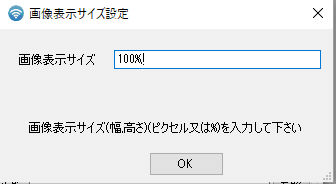
b-4.自動選択画像設定 基本画像と優先画像を設定し、優先画像が有る時は優先画像を無い時は基本画像を選択し、000.jpgとして保存
3.画像へ説明付加画面
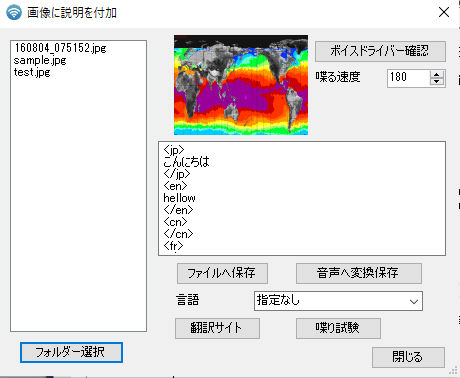
-1.画像一覧 付加する画像を選択
-2.フォルダー選択 画像の入っているフォルダーを選択
-3.選択画像 一覧より選択した、画像を表示(確認用)
-4.ボイスドライバー確認 音声変換用のボイスドライバーを確認(確認できた言語のみ音声へ変換できます、その他は別の方法(他のToolやマイク録音等)で行って下さい)
当方の環境で確認したところ、フランス語のドライバーは提供されているがインストールしても認識されませんでした。(PCの環境が影響しているのかも?)
また、Microsoftよりタイ語のドライバーは未提供(2019/8現在)みたいです。
-5.喋る速度 チャペル速度指定、相対値
-6.テキスト文字 日本語・英語・中国語・フランス語・ドイツ語・タイ語、各タグ内に記述
-7.ファイルへ保存 テキスト文字を保存
-8.音声へ変換保存 テキスト文字を各言語で音声ファイルで保存
-9.言語 翻訳と喋り試験用の言語指定
-10.翻訳サイト 日本語を指定言語へ変換、Goolge翻訳を利用、結果を画面よりコピーし貼り付け
-11.喋り試験 テキスト文字を指定言語で喋る試験
-12.閉じる 本画面の終了
4.Webサーバーのコンテンツ返送機能について
-1.基本的にはセキュリティ上、コンテンツの返送のみです。
-2.ルートフォルダーの下にimagesのサブフォルダーを作成し、コンテンツファイルを配置すると、自動的に、一覧や、巡回機能が動作します。
-3.htmファイルを指定しないと、ルートのindex.htmを返送します。
-4.コンテンツは基本的には、本ソフト外で作成します。一部は補助機能(画像へ説明付加)もあります。
メニューや説明音の切り替え機能は日本語・英語・中国語・フランス語・ドイツ語・タイ語に対応しています。
5.動作例
-1.他のPCよりWifiアクセス可能を確認
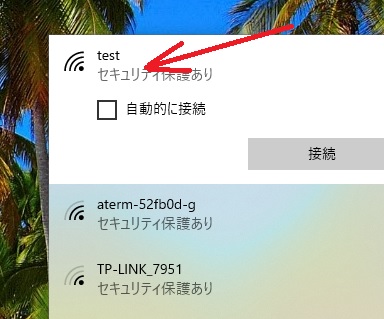
-2.適当な画像を配置し、仮想Webサーバーの動作を確認(/hellowを付けて)
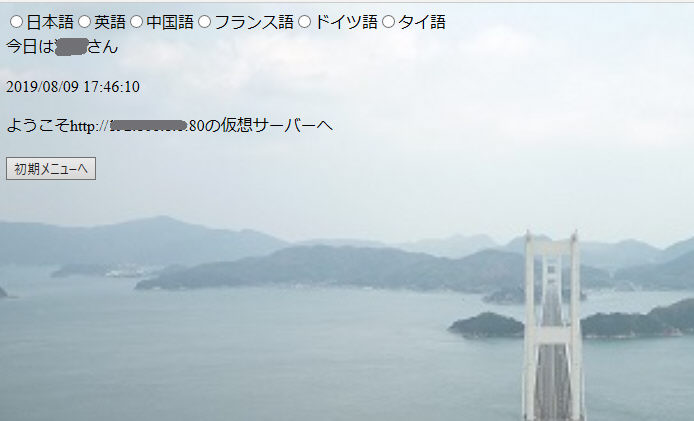
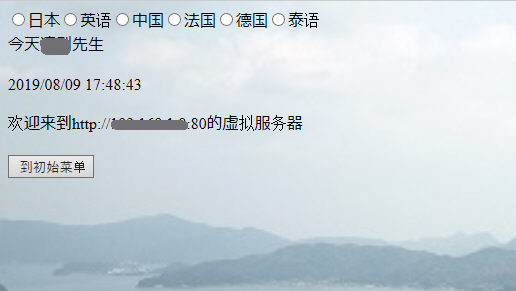 中国語の例
中国語の例
-3.適当な画像を配置し、仮想Webサーバーの動作を確認(各種MIME)
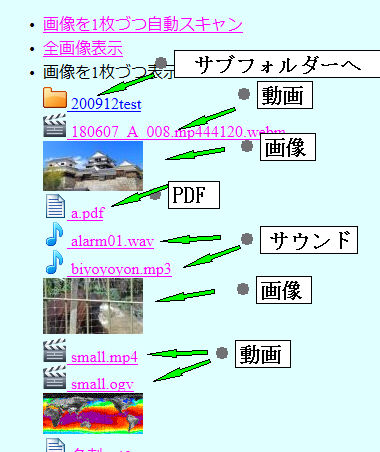
6.Wifiが起動できない時
-1.デバイスマネージャーでWifiのドライバーを最新へ更新してみる。
-2.デバイスマネージャーで非表示も見えるようにし、ネットワークの中にMicrosoft Hosted Network Virtual Adapterが有るか確認
無い時は、WifiデバイスがMicrosoft Hosted Network Virtual Adapter との互換性が無いものと思われます。
対策は、その他をチェックし、Winows10の機能で設定してみる。(方法はhelpボタンに説明にリンクしています)
7.特殊機能
-1.Web Hostで別途設定出ない時で、静的がOffの時、基本画像と優先画像の切り替え機能がついています。
また、それらには音声と文章による説明にも対応しています。
外部ソフトよりの具体的な利用方法は、imagesフォルダー内に1map.jpg(基本画像)と2.jpg(優先画像)を配置します。
優先画像が有る時はそそれを使い無い時は基本画像を使い0000.jpgとして公開しています。
基本画像の音声ファイルは1map.wav・1map_jp.wav(日本語)・1map_en.wav(英語)・1map_cn.wav(中国語)・1map_fr.wav(フランス語)・1map_de.wav(ドイツ語)・1map_th.wav(タイ語)です。
基本画像の文書ファイルは1map.txt・1map_jp.txt(日本語)・1map_en.txt(英語)・・以降同じ
優先画像の音声ファイルは2.wav・2_jp.wav(日本語)・2_en.wav(英語)・2_cn.wav(中国語)・2_fr.wav(フランス語)・2_de.wav(ドイツ語)・2_th.wav(タイ語)です。
優先画像の文書ファイルは2.txt・2_jp.txt(日本語)・2_en.txt(英語)・・以降同じ
因みに、本機能利用例としてはRVMX緯度経度による観光案内システムで、基本画像が地図上に現在位置とルート表示、優先画像が観光スポットの案内に利用しています。
8.その他
-1..Net Framework4.5以上がインストールされている必要が有ります。
-2.Wifiのアクセスポイントとして利用時は、PCにWifi機能がついている必要が有ります。
但し、動作しないハードも有るらしいです。よって参考機能としています。
その時は、外付けのUSB接続のWifi端末(Microsoft Hosted Network Virtual Adapter対応)の追加で対応も可能です。
-3.Webサーバーとして利用時は、外部よりのアクセス用にファイヤーウォールのポートを許可する必要がある場合が有ります。
また、同じPCよりの確認には、IEでは可能ですが、Edgeでは出来ないことが有ると思われます(セキュリティ上Microsoftより)。
但し、下記の事をすればEdgeよりも可能となります。
a.a-10-1.ローカルのループバックを許可をクリックし、localhostループバックを許可-->localhostの80番ポートアクセスが可能となります。
80番以外のポートの時は、更に下記を実行
b.a-10-2.80ポート以外を許可をクリック
-4.既に動作中の時は失敗します。
-5.モバイルWifiを装備(他よりのアクセスを許可)すれば、簡易なフリーWifi環境が作れます。
-6.pdfとtxtは画像巡回や全画像表示では見えません。
また、-2.l.画像と音声を合わせるにチェックをしていると、同じ名前の画像とリンクします。その時は一覧には出てきません。
-7.画像と音声を合わせるにチェックをしていると、画像説明の音声と文書は多言語対応しています。
但し、識別するのは日本語、英語、中国語,フランス語,ドイツ語,タイ語です。
-8.Web Hostで別途設定時は、本ソフトでWebアクセスを検出できない為、コンテンツに関する機能は動作しません。
9.関連サイト
RVMX 緯度経度による観光案内システム
提供ソフトのQ&A
(有)RVMX



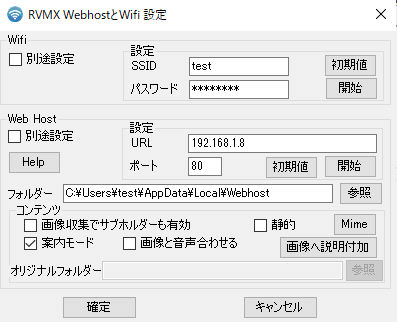
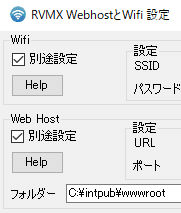 Helpが表れて、Windows 10搭載PCをアクセスポイントする説明が出てきます
Helpが表れて、Windows 10搭載PCをアクセスポイントする説明が出てきます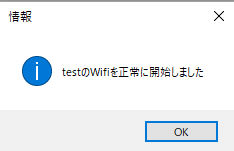 開始時のメッセージ
開始時のメッセージ 停止時のメッセージ
停止時のメッセージ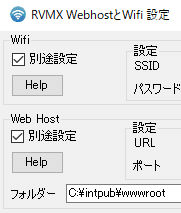 Helpを押すと、WINDOWS10にてIIS(WEBサーバー)をインストール・構成する方法の説明が出てきます
Helpを押すと、WINDOWS10にてIIS(WEBサーバー)をインストール・構成する方法の説明が出てきます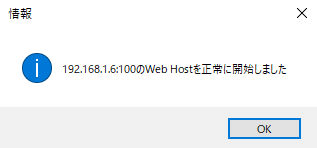 開始時のメッセージ
開始時のメッセージ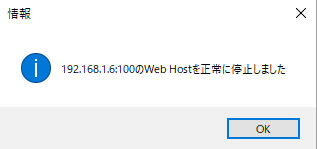 停止時のメツセージ
停止時のメツセージ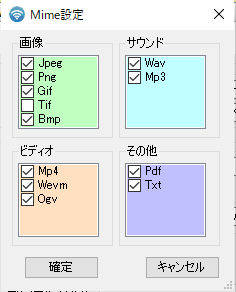
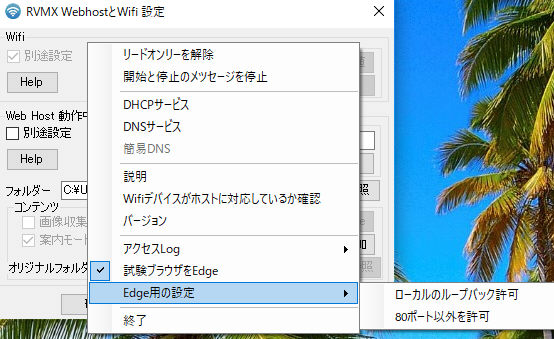
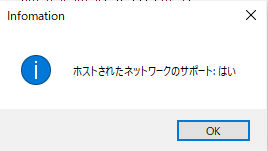 「はい」の時は対応、「いいえ」の時は非対応
「はい」の時は対応、「いいえ」の時は非対応
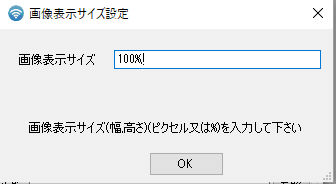
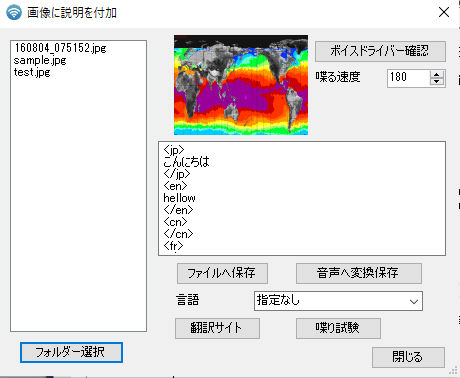
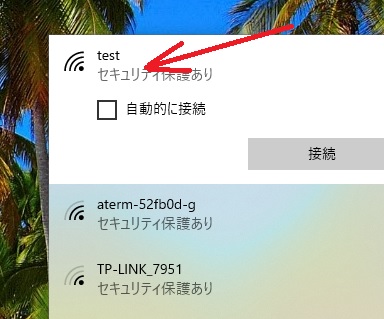
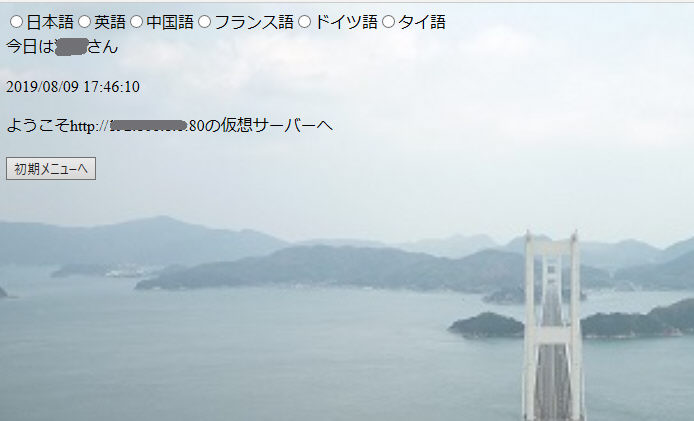
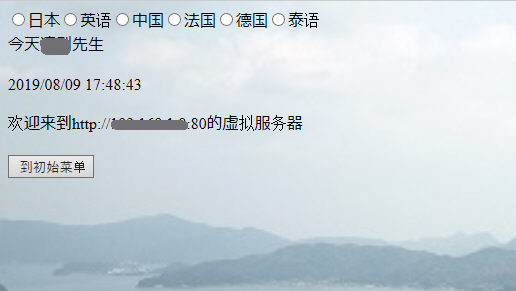 中国語の例
中国語の例